對于經常接觸電腦的玩家來說,BIOS并不陌生,BIOS是英文"Base Input/Output System"的縮寫,翻譯過來即是"基本輸入輸出系統"。簡單說,BIOS是燒寫在板卡一顆芯片上的一個系統,下面,小編跟大家講解華碩刷bios的技巧。
最新主板的BIOS可能會改善系統穩定性、改善與某些USB設備的兼容性、修復了USB3.0 3TB大容量儲存不能在POST被識別的問題或對新的CPU提供了支持。那么華碩主板如何刷BIOS?下面,小編給大家帶來了華碩刷bios的圖文技巧。
華碩怎么刷bios
操作系統升級BIOS對于用戶來說最為方面
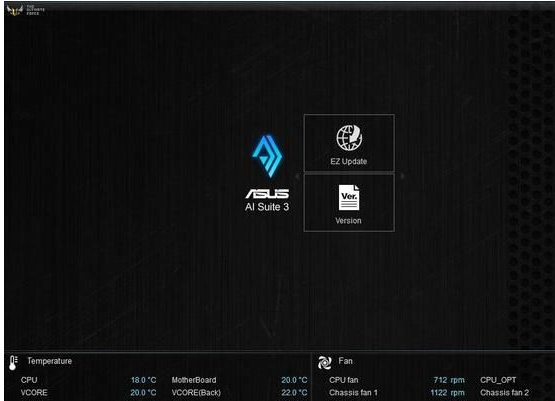
華碩系統軟件圖解1
首先就從這里說起,Windows環境下下載安裝華碩的AI Suite 3工具套裝(可以從官網下載),里面包含的EZ Update就是用來更新BIOS的。
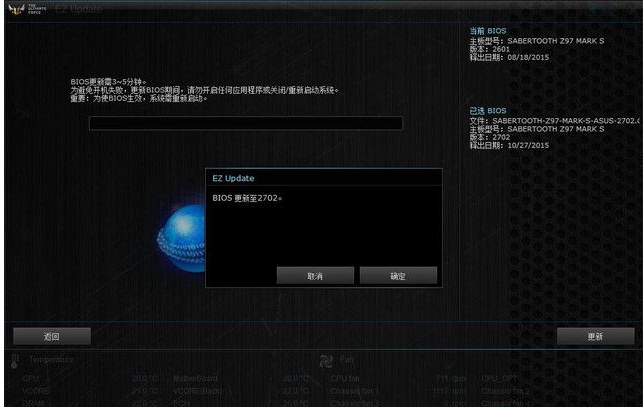
華碩系統軟件圖解2
安裝完成AI Suite 3后運行進入到EZ Update頁面,里面有2個選項,第一個是在線檢查驅動程序BIOS,第二個是本地選擇文件更新BIOS,另外右上角為主板當前BIOS版本信息。
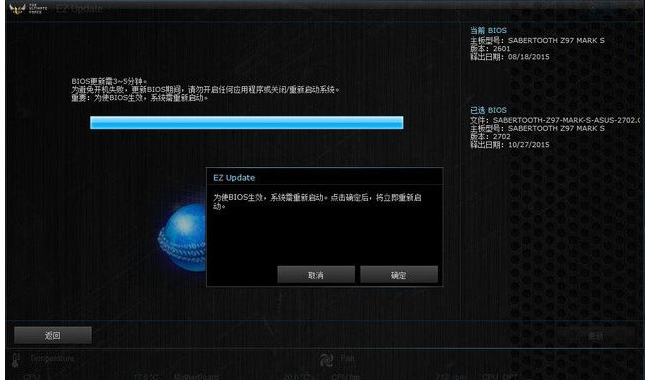
華碩系統軟件圖解3
這個時候要做的就是從華碩官網上下載最新或者合適的BIOS,對應自己主板的型號下載穩定的BIOS文件,下載完成后手動選擇下載的BIOS文件,然后就可以更新BIOS了,值得注意的是EZ Update BIOS更新BIOS無法將BIOS回滾到之前的版本。
在BIOS中刷BIOS升級
首先還是下載好BIOS文件儲存U盤中(一定要FAT32格式)。然后開機按 DEL 進入BIOS,在工具選項下 找到華碩升級BIOS應用程序。
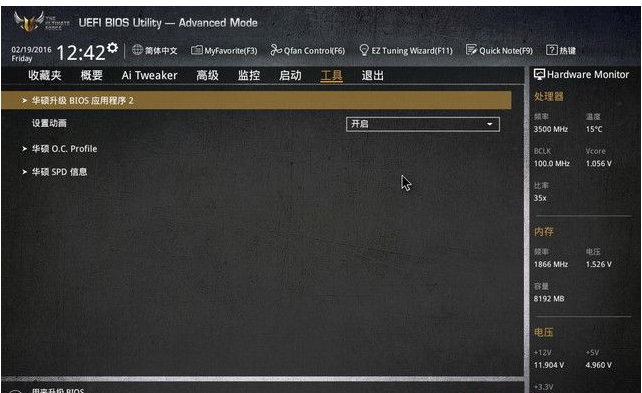
華碩系統軟件圖解4
然后在驅動器路徑中選擇FAT32格式U盤的BIOS文件
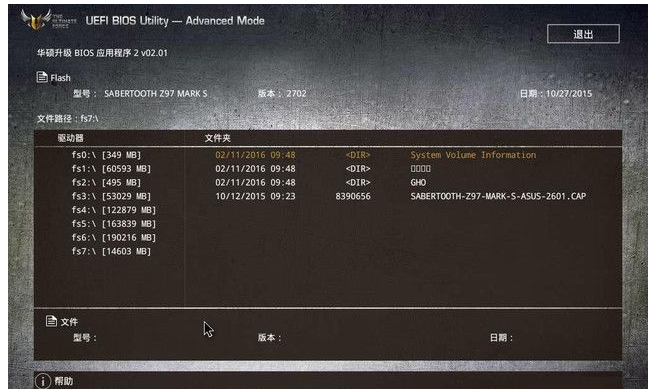
華碩系統軟件圖解5
回車開始BIOS的升級刷新。
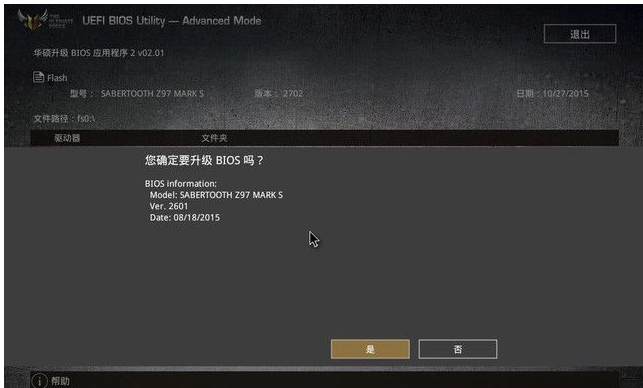
華碩系統軟件圖解6
以上就是華碩刷bios的方法了。
|
新聞熱點
疑難解答